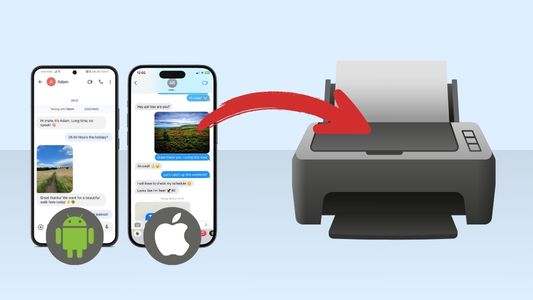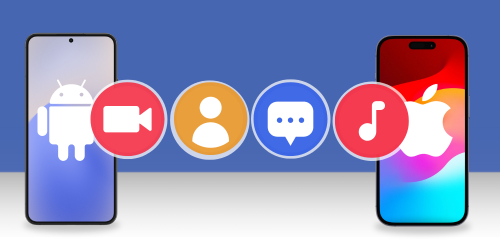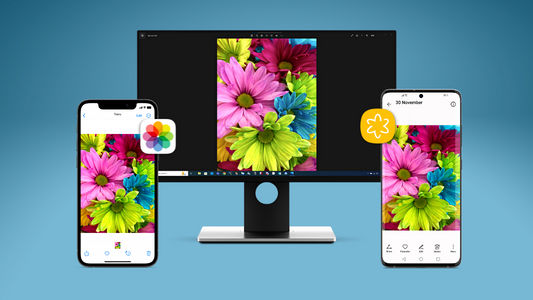Introduction
L’application Notes est peut-être l’application la plus sous-utilisée et la plus sous-appréciée sur votre téléphone. Certaines applications de notes ont même surpassé de loin la simple saisie de texte, et offrent désormais une gamme de fonctionnalités pratiques telles que des listes, des images, des tableaux, des esquisses et bien plus encore!
Il est probable que vos notes contiennent beaucoup d’informations importantes. Il est donc essentiel de les emporter avec vous si vous passez d’un iPhone à un téléphone Android.
Le problème est qu’il n’existe aucun moyen de transférer des notes de l’application par défaut de l’iPhone Notes directement vers l’application Notes par défaut de votre Android... Cependant, il existe plusieurs façons de contourner ce problème et d’accéder à vos notes iPhone sur votre nouvel appareil Android. Voyons les meilleures façons du faire :
- Envoyez vos notes par courriel à vous-même
- Transférez des notes de l’iPhone vers Android localement sur votre ordinateur à l’aide de TouchCopy
- Transférez iPhone Notes à l’aide de Gmail
- Transférez les notes de l’iPhone vers un nouvel Android avec l’application Smart Switch
- Récupérez les notes de l’iPhone supprimées avec iBackup Extractor
- Utilisation de Google Keep pour les notes iPhone et Android
Méthode 1: Envoyez vos notes par courriel à vous-même
Le moyen le plus rapide d’accéder à vos notes sur votre Android est d’envoyer des courriels. Cette méthode est très facile, mais elle ne conservera pas d’éléments spéciaux tels que des cercles de liste vérifiables, des images ou des esquisses.
- Sur votre iPhone, ouvrez l’application Notes et sélectionnez les notes que vous souhaitez envoyer.
- Appuyez sur le bouton Partager dans le coin supérieur droit et sélectionnez Courriel.
- Saisissez votre propre adresse courriel dans le champ « À » et envoyez le courriel.
- Assurez-vous que votre téléphone Android est configuré avec le même compte de messagerie, et ouvrez votre application de messagerie pour recevoir votre note.
Méthode 2: Transférez des notes de l’iPhone vers Android localement sur votre ordinateur à l’aide de TouchCopy
La plupart des autres méthodes de ce guide nécessitent la synchronisation ou le téléchargement de vos notes vers un service en ligne pour pouvoir les récupérer sur votre Android.
Si vous vous inquiétez de la sécurité du transfert de vos notes en ligne, vous pouvez utiliser un programme tel que TouchCopy sur votre PC ou Mac.
TouchCopy vous permet d’accéder à tout contenu de votre iPhone et de le copier sur votre ordinateur, qu’il s’agisse de notes, messages, photos, contacts, etc.
Comment transférer des notes de l’iPhone vers Android à l’aide de TouchCopy :
- Téléchargez TouchCopy et lancez-le sur votre PC ou Mac.
- Connectez votre iPhone à l’aide de votre câble USB.
- Cliquez sur Notes.
- Choisissez toutes les notes que vous souhaitez transférer, puis cliquez sur « Enregistrer au format PDF », « Enregistrer au format HTML » ou « Enregistrer en tant que texte ».

- Maintenant que vos notes sont copiées, vous pouvez fermer TouchCopy et connecter votre appareil Android à l’ordinateur à l’aide de votre câble USB*. Vous devrez peut-être choisir l’option « Transfert de fichiers » si une fenêtre contextuelle s’affiche sur votre appareil Android lorsque vous le connectez à votre ordinateur.
- Une fois connecté, localisez vos fichiers de notes copiés sur votre ordinateur, sélectionnez-les tous, puis cliquez avec le bouton droit de la souris et copiez.
- Enfin, accédez à votre appareil Android connecté dans l’Explorateur de fichiers (PC) ou Android File Transfer (Mac) et collez vos notes copiées à l’emplacement souhaité sur votre appareil Android.
*Si vous utilisez un Mac, vous devrez télécharger un programme supplémentaire « Android File Transfer » pour que votre Mac puisse se connecter à votre Android et y transférer des fichiers. Il s’agit d’un téléchargement gratuit.
TouchCopy enregistrera vos notes sous forme de fichiers HTML qui peuvent être affichés dans n’importe quel navigateur. Les pièces jointes telles que les images et les vidéos seront enregistrées dans un dossier séparé avec votre fichier HTML.
Vous aimez ce que vous voyez? Obtenez la version complète :
Méthode 3: Transférez iPhone Notes à l’aide de Gmail
Lorsque vous passez à Android, il est probable que vous utilisiez beaucoup de services Google plutôt que les services Apple.
Dans ce cas, vous pouvez synchroniser vos notes iPhone avec votre compte Gmail, puis y accéder depuis Gmail sur votre Android. Voici comment cela fonctionne :
- Sur votre iPhone, accédez à Paramètres > Mots de passe et comptes. Si vous n’avez pas encore configuré votre compte Gmail, utilisez « Ajouter un compte » pour le configurer.
- Une fois votre compte Gmail ajouté, appuyez dessus et assurez-vous que Notes est activé.
- Un dossier GMAIL s’affiche désormais dans votre application Notes de iPhone. Vous devrez déplacer les notes d’autres dossiers dans votre dossier Gmail afin de les synchroniser avec Gmail.
De manière ennuyeuse, Apple ne vous permet pas de déplacer vos notes de vos dossiers iPhone vers le dossier Gmail, nous devrons donc trouver une solution de contournement... - Ouvrez une note à transférer.
- Appuyez sur l’icône partager en haut de l’écran, puis sélectionnez Copier.
- Revenez à vos dossiers dans l’application Notes, appuyez sur Gmail Notes, puis créez une nouvelle note.
- Collez le contenu copié dans votre nouvelle note (appuyez à l’intérieur de la note, puis choisissez « Coller »).
- Prenez votre Android et ouvrez l’application Gmail.
- Appuyez sur le menu (3 lignes horizontales), puis choisissez Notes. Votre nouvelle note Gmail sera affichée ici!
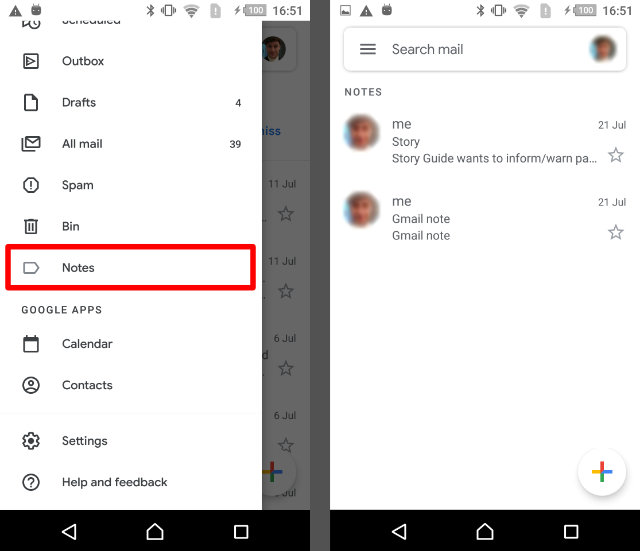
Prenez note que Gmail impose une limite à la taille de la note, de sorte que vous ne pourrez peut-être pas copier de nombreuses images/vidéos dans votre nouvelle note.
Méthode 4: Transférez les notes de l’iPhone vers un nouvel Android avec l’application Smart Switch
Si vous venez d’acheter un nouvel appareil Samsung Galaxy et que vous ne l’avez pas encore configuré, la meilleure option serait d’utiliser l’application gratuite Smart Switch.
Smart Switch vous permet de transférer facilement du contenu de votre iPhone vers votre nouveau téléphone Samsung Galaxy (cette méthode ne fonctionnera pas pour les autres appareils Android). L’application peut servir de transfert complet de votre contenu d’un appareil à un autre. Il s’agit donc d’une excellente option pour passer à un tout nouveau téléphone.
Pour utiliser Smart Switch, vous pouvez choisir de transférer les données de votre iPhone depuis iCloud ou directement depuis votre iPhone à l’aide d’un adaptateur USB.
L’utilisation d’iCloud est recommandée pour les transferts de grandes quantités de données, car vous pouvez connecter les deux appareils à un chargeur pendant toute la durée. Toutefois, en utilisant un adaptateur USB, vous pouvez transférer d’autres types de contenu (par exemple, vous ne pouvez pas transférer de musique à partir d’iCloud). Néanmoins, vous pouvez transférer vos notes avec l’une ou l’autre des méthodes.
Voici comment transférer des notes iPhone vers Android à l’aide de Smart Switch via iCloud :
- Synchronisez vos notes iPhone avec iCloud.
- Sur votre iPhone, accédez à l’application Réglages.
- Saisissez votre identifiant Apple, puis iCloud.
- Touchez pour activer tout le contenu que vous souhaitez synchroniser de l’iPhone vers iCloud (pour les besoins de ce guide, assurez-vous que Notes est activé).
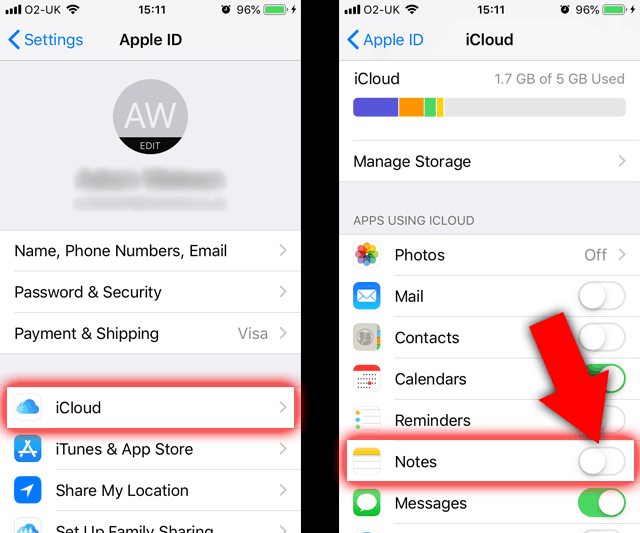
- Prenez votre Samsung Galaxy et téléchargez l’application Smart Switch à partir de Google Play Store.
- Lancez Smart Switch et sélectionnez « Recevoir les données ».
- Touchez « iPhone/iPad », puis « Récupérer les données d’iCloud ».
- Vous devez maintenant vous connecter à votre compte iCloud en saisissant votre identifiant Apple et votre mot de passe.
- Saisissez le code de vérification qui vous est donné, puis appuyez sur OK.
- Sélectionnez les données que vous souhaitez transférer, puis appuyez sur « Importer »!
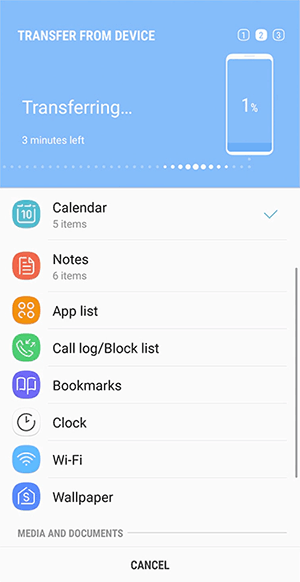
Méthode 5: Récupérez les notes de l’iPhone supprimées avec iBackup Extractor
Les méthodes ci-dessus sont très pratiques si vous avez toujours accès à votre iPhone et que toutes vos notes sont toujours enregistrées sur votre appareil. Cependant, que se passe-t-il si vous vous êtes déjà débarrassé de votre iPhone, s’il a été perdu ou brisé, ou si vous avez accidentellement supprimé vos notes?
Si l’une de ces situations malheureuses s’applique à vous — il y a encore de l’espoir! À l’aide d’un programme comme iBackup Extractor, vous pouvez accéder au contenu stocké dans une sauvegarde de votre iPhone à partir de votre ordinateur, extraire les notes sur votre ordinateur, puis les transférer sur votre Android.
Voyons comment récupérer les notes de l’iPhone à partir d’une sauvegarde :
- Installez iBackup Extractor sur votre PC ou Mac, puis lancez-le.
- Sélectionnez la sauvegarde de votre iPhone à laquelle vous souhaitez accéder.
- Cliquez sur Notes pour afficher toutes les notes stockées dans la sauvegarde.
- Sélectionnez les notes dont vous avez besoin, puis cliquez sur « Enregistrer au format PDF », « Enregistrer au format HTML » ou « Enregistrer en tant que texte ».
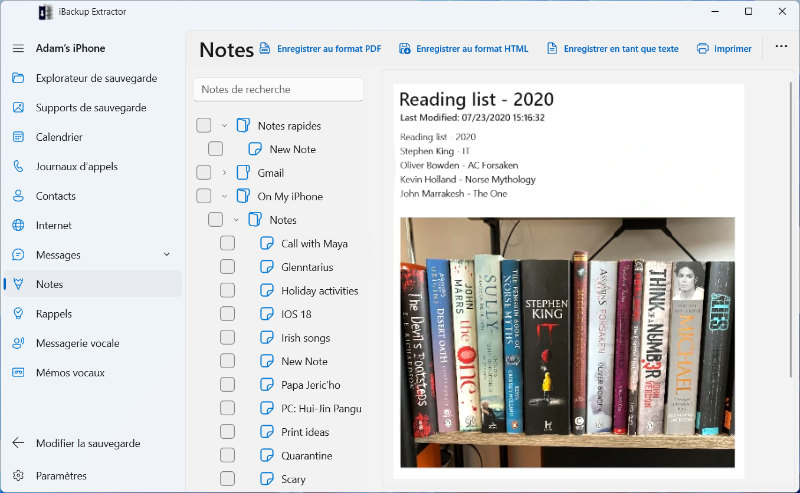
Une fois que vos notes ont été extraites de votre sauvegarde et enregistrées sur votre ordinateur, vous êtes alors libre des transférer vers votre Android à l’aide d’un câble USB, en envoyant un courriel ou en utilisant un service en nuage comme Google Drive.
Méthode 6: Utilisation de Google Keep pour les notes iPhone et Android
Comme indiqué en haut de cet article, il n’est actuellement pas possible de transférer des notes de l’application iPhone Notes par défaut vers l’application Android Notes par défaut. Cependant, cette situation devient beaucoup plus facile si vous utilisez la MÊME application de notes sur les deux appareils.
Saisissez « Google Keep ». Cette application est la solution de prise de notes gratuite de Google et est disponible sur iPhone et Android.
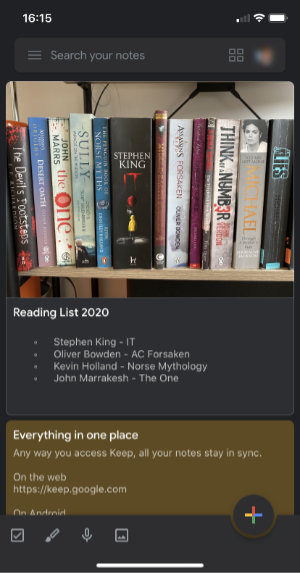
L’application offre des fonctionnalités étonnantes telles que le partage de notes avec des amis, des mises à jour en temps réel sur tous les appareils lorsque des modifications sont apportées et des outils d’organisation intelligents. Mais le meilleur point pour nous est que vous pouvez accéder à vos notes sur n’importe quel appareil sur lequel vous êtes connecté à votre compte Google.
C’est exact, il vous suffit d’installer Google Keep sur votre iPhone et votre appareil Android et de vous assurer que vous êtes connecté au même compte Google. Maintenant, lorsque vous créez une note sur un appareil, elle s’affiche également sur l’autre appareil (tant que vous êtes connecté à Internet). Génial, non?
À retenir
Vous connaissez donc les 6 meilleures façons d’obtenir des notes iPhone sur votre appareil Android.
Nous avons fait beaucoup de tests pour trouver les meilleures méthodes pour vous. Malheureusement, les solutions qui fonctionnaient (comme iCloud et Outlook) ne fonctionnent plus pour accomplir cette tâche.
Chaque méthode a ses propres avantages, et différentes solutions peuvent être mieux adaptées à différentes situations :
- Pour garantir les transferts futurs de vos notes, utilisez une application comme Google Keep sur iPhone et Android.
- Pour un outil de transfert iPhone ultime avec tous ce qui est nécessaire, optez pour TouchCopy.
- Si vous avez seulement besoin d’enregistrer quelques notes, il peut être plus rapide de simplement les envoyer par courriel à vous-même!
 Éditeur:
Éditeur:Wide Angle Software